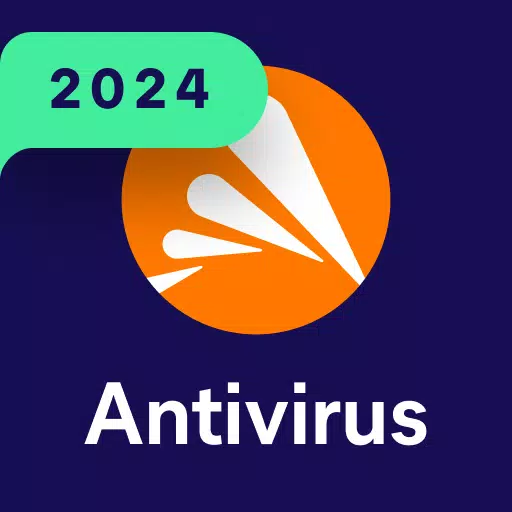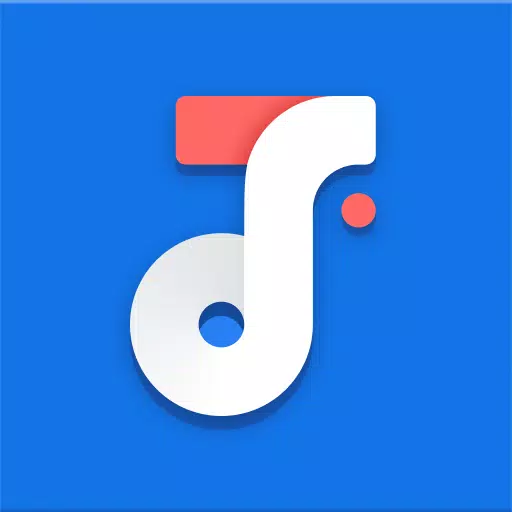So schließen Sie den PS5 -Controller an PC an: eine einfache Anleitung
Das Sony DualSense wird aufgrund seiner innovativen Funktionen, des komfortablen Griffs und des ergonomischen Designs als beste PS5 -Controller als beste PS5 -Controller anerkannt und verbessert Ihr Spielerlebnis auf der PlayStation 5 . Während das Verbinden der DualShock 4 mit den besten Gaming -PCs in der Vergangenheit eine Herausforderung war, bietet der DualSense eine viel robustere PC -Unterstützung und platzierte sie zu den besten PC -Controllern . Im Folgenden finden Sie, wie einfach es ist, Ihre DualSense mit Ihrem PC zu verbinden.

Elemente, die zum Koppeln von PS5 -Controller mit PC erforderlich sind
- Datenfertiges USB-C-Kabel
- Bluetooth -Adapter für PC
Das Anschließen Ihres DualSense -Controllers an einen PC erfordert möglicherweise ein Stück Setup, zumal der Controller beim separaten Kauf kein USB -Kabel enthält und nicht alle PCs mit Bluetooth ausgestattet sind. Um Ihre DualSense erfolgreich mit einem PC zu kombinieren, benötigen Sie ein USB-C-Kabel, das die Datenübertragung unterstützt. Dies kann ein USB-C-to-C sein, wenn Ihr PC über einen USB-C-Anschluss oder einen USB-C-to-A für Standard-USB-Anschlüsse verfügt.
Wenn Ihrem PC Bluetooth fehlt, ist das Hinzufügen unkompliziert. Der Markt bietet verschiedene Bluetooth-Adapter, von denen, die in einen PCIe-Steckplatz passen, bis hin zu einfachen USB-Plug-Ins.

Unsere Top -Wahl
Kreativer BT-W5 Bluetooth-Sender
So kombinieren Sie den PS5 -Controller mit PC über USB
- Stecken Sie Ihr ausgewähltes USB -Kabel an einen geöffneten Anschluss auf Ihrem PC.
- Schließen Sie das andere Ende des Kabels an den USB-C-Anschluss Ihres DualSense-Controllers an.
- Warten Sie, bis Ihr Windows -PC den DualSense -Controller als Gamepad erkennt.

So kombinieren Sie den PS5 -Dualsense -Controller mit dem PC über Bluetooth
- Greifen Sie auf die Bluetooth -Einstellungen Ihres PCs zu, indem Sie die Windows -Taste drücken, „Bluetooth“ eingeben und Bluetooth und andere Geräte im Menü auswählen.
- Wählen Sie Bluetooth oder ein anderes Gerät .
- Wählen Sie Bluetooth im Popup-Fenster.
- Drücken Sie die PS-Taste und die Taste erstellen (neben dem D-Pad) gleichzeitig, bis die Lichtleiste unter dem Touchpad blinzeln.
- Wählen Sie auf Ihrem PC Ihren DualSense -Controller aus der Liste der verfügbaren Bluetooth -Geräte aus.
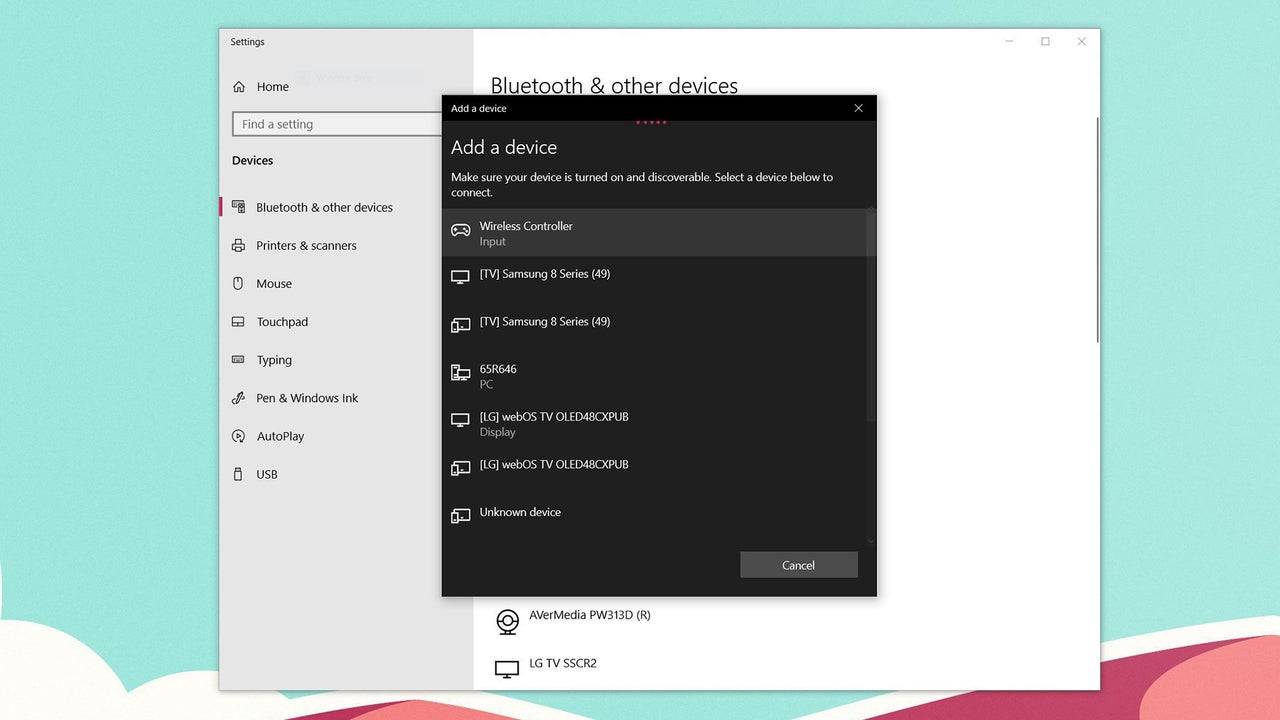
-
1

Ankündigung der Veröffentlichung von Basar: Datum und Uhrzeit enthüllt
Feb 02,2025
-
2

Marvel Rivals Update: Nachrichten und Funktionen
Feb 19,2025
-
3

GTA 6 Release: Herbst 2025 bestätigt
Feb 23,2025
-
4

Roman Rogue Decks Android Debüt
Feb 25,2025
-
5

Vampir -Überlebende - Arcana Card System Guide und Tipps
Feb 26,2025
-
6

DC Heroes Unite: Neue Serie von Silent Hill: Ascension Creators
Dec 18,2024
-
7

Holen Sie sich exklusive Roblox Türen Codes für Januar 2025
Feb 10,2025
-
8

Marvel -Konkurrenten enthüllen das Erscheinungsdatum der ersten Staffel 1
Feb 02,2025
-
9

WWE 2K25: lang erwartete Rückkehr
Feb 23,2025
-
10

Anime Fate Echoes: Holen Sie sich die neuesten Roblox Codes für Januar 2025
Jan 20,2025
-
Herunterladen

Street Rooster Fight Kung Fu
Aktion / 65.4 MB
Aktualisieren: Feb 14,2025
-
Herunterladen

Ben 10 A day with Gwen
Lässig / 47.41M
Aktualisieren: Dec 24,2024
-
Herunterladen

A Simple Life with My Unobtrusive Sister
Lässig / 392.30M
Aktualisieren: Dec 10,2024
-
4
Mega Jackpot
-
5
Day by Day
-
6
The Lewd Knight
-
7
Translate - Voice Translator
-
8
VPN Qatar - Get Qatar IP
-
9
Chewy - Where Pet Lovers Shop
-
10
Kame Paradise